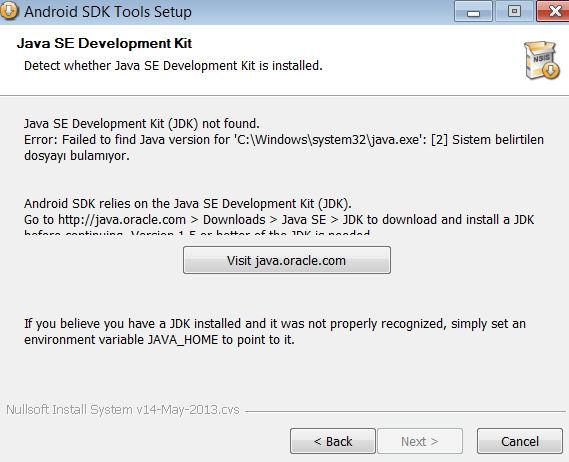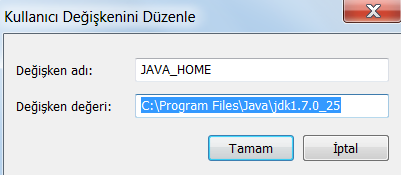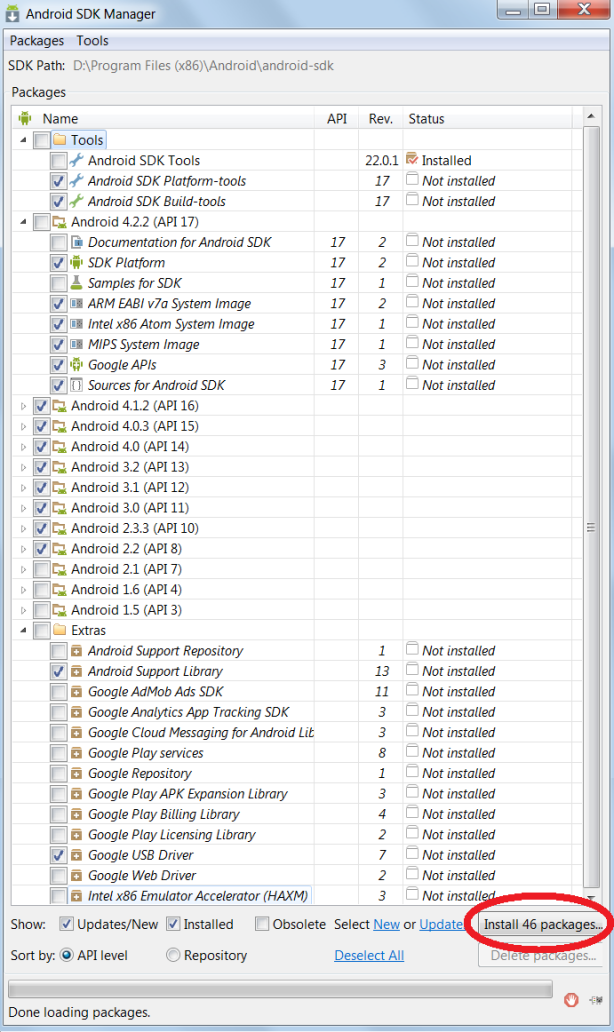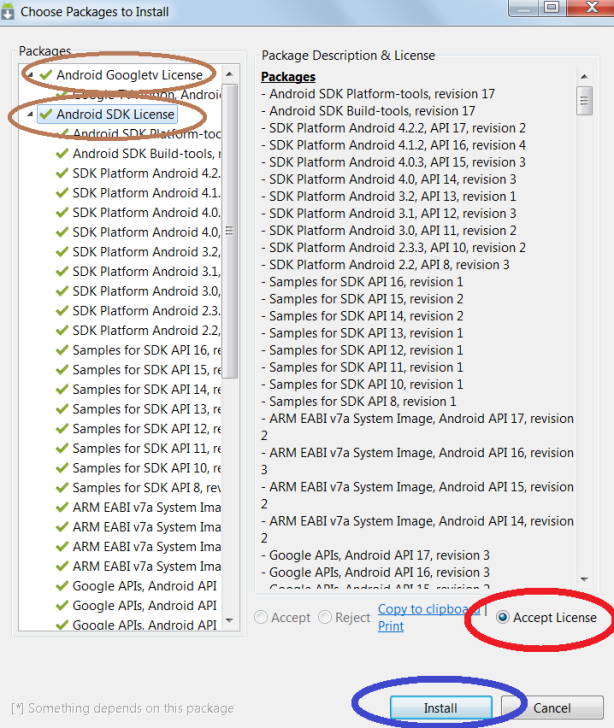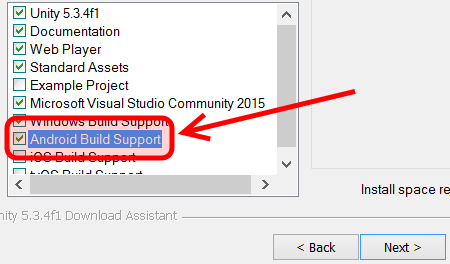Talha İşbitirici
UNiTY Android SDK Kurulumu Resimli Anlatim
Hepinize tekrar merhaba, Bu derste UNITY 3D oyun motorunda Android‘e oyun geliştirmek için gerekli olan Android SDK‘nın kurulumunu anlatacağım. Bu dersi anlatmamın sebebi sadece bu konuda sıkıntı çeken kimseler tanımam değil, ayrıca kendimin de yeni bilgisayarıma Android SDK’yı tekrar kurarken ne yapacağımı karıştırıp biraz ortada kalmam diyebilirim.
Hazırsanız başlayalım…
1- Herşeyden önce Android SDK’nın yüklenebilmesi için sisteminizde Java JDK (Development Kit)’in kurulu olması lazım. Java’nın resmî web sitesinden ( http://www.oracle.com/technetwork/java/javase/downloads/index.html ) JDK’yı kolayca temin edebilirsiniz.
2- http://developer.android.com/sdk/index.html adresine girin. Aşağılardaki “Other Download Options-SDK Tools Only” başlığı altında yer alan linki kullanarak installer’ı bilgisayarınıza indirin.
Güncelleme (28.01.2017): artık “SDK Tools Only” seçeneği kalkmış gibi gözüküyor. Onun yerine şu linkten SDK Manager’ı indirebilirsiniz: https://dl.google.com/android/installer_r24.4.1-windows.exe
3- Dosyayı indirin ve çalıştırın. Yükleme penceresinde “Next” butonuna bastıktan sonra 2 durumla karşılaşmanız olası: ya yükleme işlemi istendiği gibi devam eder ya da aşağıdaki resimdeki gibi bir “JDK not found” hatasıyla karşılaşırsınız. Eğer karşınıza bu hata ekranı çıktıysa 4. ve 5. adımları uygulayın, yükleme sorunsuz gerçekleştiyse 6. adıma zıplayın.
4- Bilgisayar’a sağ tıklayıp Özellikler deyip Gelişmiş sistem ayarları-Ortam Değişkenleri… yolunu izleyin. Karşınıza gelen pencerede “Yeni…” butonuna tıklayın.
5- “Değişken adı:” olarak JAVA_HOME yazın ve “Değişken değeri:” olarak JDK‘yı kurduğunuz klasörün konumunu yazın ve ardından “Tamam“a tıklayın. Şimdi Android SDK kurulumunu tekrar çalıştırın.
6- Kurulum işlemi tamamlandıktan sonra “Android SDK Manager” açılacak. Burada seçeceğiniz maddeleri isterseniz benim yaptığım gibi yapabilirsiniz (mümkün olduğu kadar gereksiz seçimleri kaldırmaya çalıştım). Dikkat etmeniz gereken husus “Android 2.2“den büyük en az 1 tane madde seçmiş olmanız ve ayrıca “Google USB Driver“ın ve “Tools“taki 2 seçeneğin de seçili olması. Seçimlerinizi yaptıktan sonra “Install x packages…” butonuna tıklayın.
7- Şimdi karşınıza gelecek olan pencerede sol taraftan “Android Googletv License” ve “Android SDK License” gibi ana başlıkları tek tek seçip sağ alttan “Accept License” seçeneğini seçin. Tüm ana başlıklar için bunu yaptıktan sonra “Install” butonuna tıklayarak Android SDK’nın kurulumunun tamamlanmasını bekleyin.
8 (Unity 5 ve üzeri için)- Unity’i kurarken Android Build Support seçeneğini seçmiş olmanız lazım. Eğer bu seçeneği seçmeyi unuttuysanız Unity setup dosyasını açıp sadece “Android Build Support”u işaretleyip kurulumu tamamlayın.
9- Neredeyse bitti. Yapmanız gereken son şey ise UNITY’i açıp “Edit-Preferences…-External Tools…” yolunu izleyip “Android SDK Location” kısmına tıklayıp Android SDK’yı kurduğunuz konumu seçmeniz (Bende D:\Program Files (x86)\Android\android-sdk konumundaydı).
Vee artık hazırsınız! Dilerseniz test amaçlı boş bir proje oluşturun ve Android’e Build yapın. Eğer hata almadan “.apk” dosyasını oluşturabiliyorsanız kurulum sorunsuz tamamlanmış demektir. Hayırlı olsun.
NOT: Çoğu kişi Build ederken şuna benzer bir hata alıyor: “Error building Player: Win32Exception: ApplicationName=’D:\Program Files (x86)\Android\android-sdk\tools\zipalign.exe’, CommandLine=’4 “blabla” “blabla”‘, CurrentDirectory=’Temp/StagingArea’“. Bu hatanın çözümü için şu dersteki “NOT2“yi okuyun: https://yasirkula.com/2014/05/26/unity-3d-android-oyunlariniza-admob-reklamlari-eklemek-resimli-anlatim/